Sistem tidak dapat menemukan file yang ditentukan. Perbaikan kesalahan
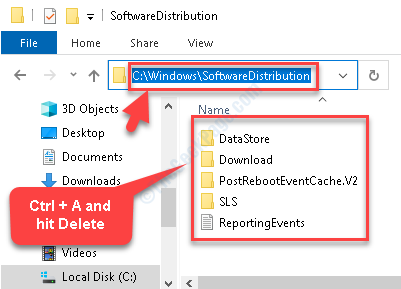
- 2525
- 481
- Miss Angelo Toy
Dengan banyak fitur canggih dan pembaruan rutin untuk menjaga komputer Anda tetap aman dan pada kinerja terbaiknya, Windows 10 adalah versi Windows terbaik hingga saat ini. Meskipun tidak ada keraguan tentang kemanjuran dan popularitasnya, OS hadir dengan serangkaian masalahnya, seperti kinerja lamban setelah beberapa pembaruan, crash, dan bahkan kesalahan. Salah satu kesalahan sial seperti itu adalah “Sistem tidak dapat menemukan berkas yang dicari"Kesalahan.
Anda biasanya menemukan kesalahan ini saat mengakses file tertentu. Ini bisa menakutkan karena tidak ada orang dalam mimpi terliar mereka yang bisa berpikir kehilangan data penting. Mungkin ada alasan mengapa Anda akan melihat kesalahan ini, seperti, jika ada driver perangkat yang hilang, jika ada kunci yang tidak valid dalam registri, resolusi file yang salah, file sistem yang hilang atau salah, masalah jaringan, kesalahan disk pada volume sumber pada sumber , dll.
Namun, kabar baiknya adalah, kesalahan ini dapat diperbaiki. Mari kita lihat caranya.
Daftar isi
- Metode 1: Dengan menjalankan pembaruan Windows
- Metode 2: Menggunakan Pemecahan Masalah Windows
- Metode 3: Dengan Menjalankan Pemindaian Pemeriksa File Sistem
- Metode 4: Dengan menghapus semua file di bawah SoftWaredistribusi
Metode 1: Dengan menjalankan pembaruan Windows
Langkah 1: tekan Menang + x kunci bersama di keyboard Anda dan pilih Pengaturan dari menu.
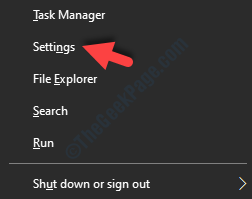
Langkah 2: Dalam Pengaturan jendela, pergi ke Pembaruan & Keamanan.
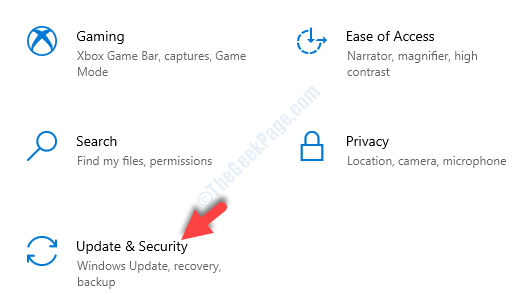
Langkah 3: Itu membawa Anda langsung ke pembaruan Windows halaman masuk Pengaturan. Pergi ke sisi kanan dan klik Periksa pembaruan.
Jika ada pembaruan yang tersedia, itu akan mengunduh dan menginstalnya secara otomatis.
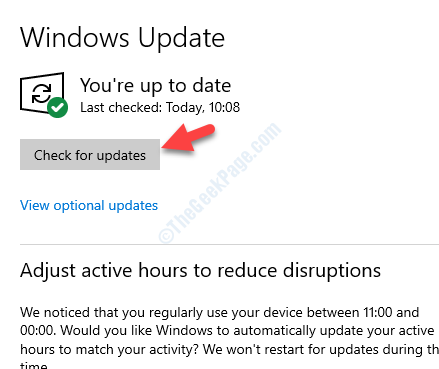
Mulai ulang PC Anda untuk menerapkan pembaruan dan coba buka file. Anda seharusnya tidak melihat kesalahan lagi.
Tapi, jika masalahnya tetap ada, coba metode berikutnya.
Metode 2: Menggunakan Pemecahan Masalah Windows
Langkah 1: tekan Menang + x kunci bersama di keyboard Anda dan pilih Pengaturan dari menu.
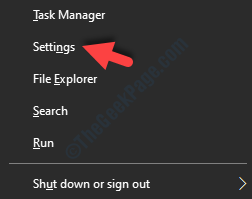
Langkah 2: Dalam Pengaturan jendela, pergi ke Pembaruan & Keamanan.
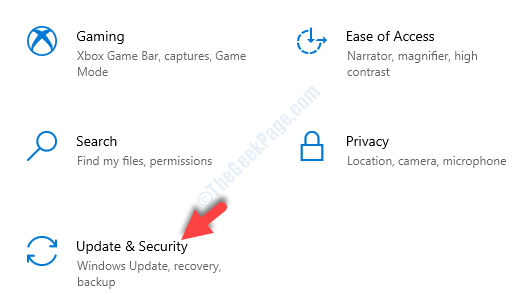
Langkah 3: Selanjutnya, di sisi kiri panel, cari Pemecahan masalah dan klik itu.
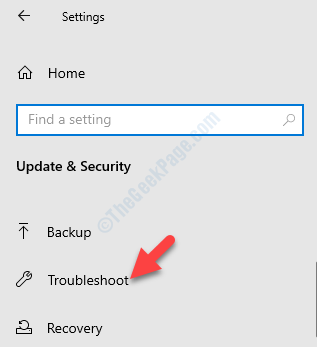
Langkah 4: Sekarang, buka sisi kanan panel, gulir ke bawah dan klik Pemecah masalah tambahan.
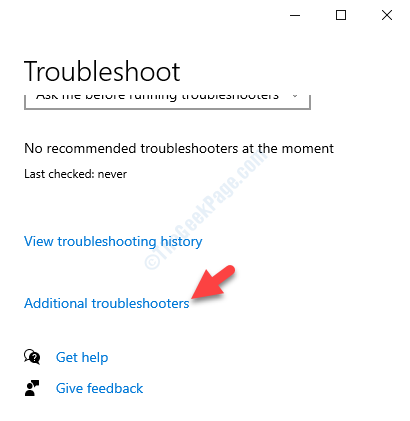
Langkah 5: Selanjutnya, di bawah Bangun dan Berlari bagian, pilih pembaruan Windows dan klik pada Jalankan Pemecah Masalah tombol.
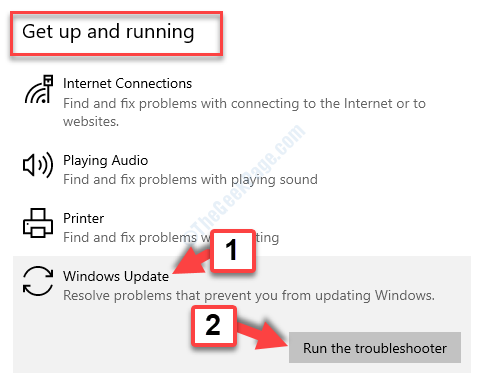
Sekarang, biarkan pemecah masalah mendeteksi masalah. Jika ada masalah yang ditemukan, itu akan memperbaiki masalah secara otomatis.
Namun, jika Anda masih melihat kesalahan saat mencoba membuka file, Anda dapat mengikuti metode berikutnya.
Metode 3: Dengan Menjalankan Pemindaian Pemeriksa File Sistem
Langkah 1: Pergi ke Awal Dan di bilah pencarian Windows, tulis Command prompt.
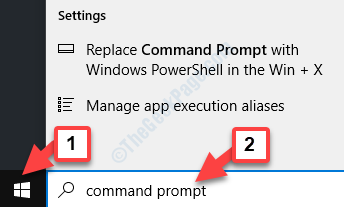
Langkah 2: Sekarang, klik kanan pada hasilnya dan pilih Jalankan sebagai administrator untuk membuka Command prompt dalam mode tinggi.
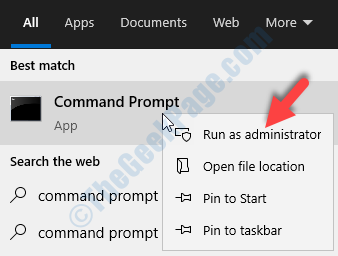
Langkah 3: Dalam Command prompt jendela, jalankan perintah di bawah ini dan tekan Memasuki:
SFC /SCANNOW
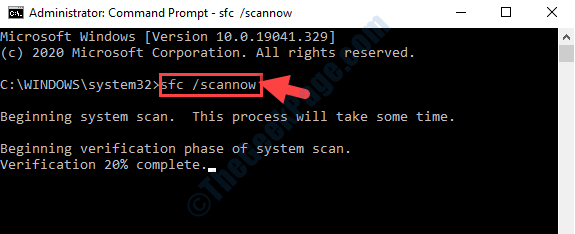
Sekarang, biarkan proses selesai karena butuh waktu untuk memindai file yang korup. Jika menemukan file yang korup, ia memperbaikinya secara otomatis.
Setelah selesai, keluar Command prompt Dan restart komputer Anda, sekarang, periksa apakah Anda dapat mengakses file. Tapi, jika kesalahan masih muncul, Anda dapat mencoba metode di bawah ini.
Metode 4: Dengan menghapus semua file di bawah SoftWaredistribusi
Softwaredistribution adalah folder di dalam drive C dan Anda harus menghapus folder di dalamnya. Mari kita lihat caranya
Langkah 1: Klik kanan Awal dan pilih File Explorer dari menu.
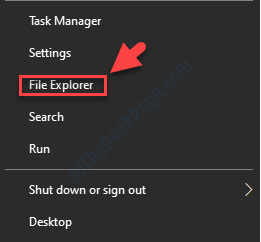
Langkah 2: Dalam File Explorer, Arahkan ke sisi kiri jendela dan klik pada PC ini jalan pintas.
Kemudian, pergi ke sisi kanan panel dan pilih untuk membuka C drive.
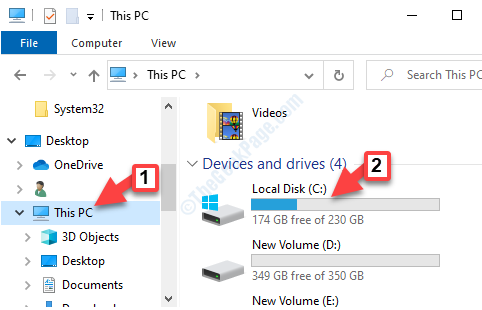
Langkah 3: Sekarang, ikuti jalur di bawah ini untuk dijangkau di dalam Distribusi software map:
C: \ Windows \ Softwaredistribusi
Sekarang, tekan Ctrl + a Hotkey pada keyboard Anda untuk memilih semua konten di dalam folder ini dan tekan Menghapus.
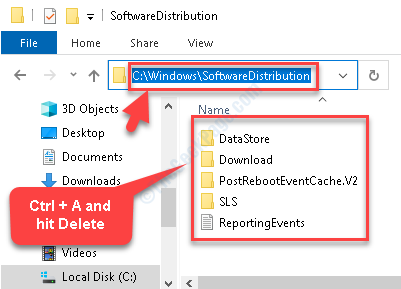
Setelah selesai, pastikan untuk me -reboot komputer Anda dan kemudian mencoba membuka file yang menunjukkan kesalahan. Kesalahan harus hilang dan Anda harus dapat membuka file sekarang.
- « Driver \ driver \ wudfrd gagal memuat untuk perbaikan perangkat
- Perbaiki pengaturan Windows 10 yang tidak terbuka di Windows 10 »

